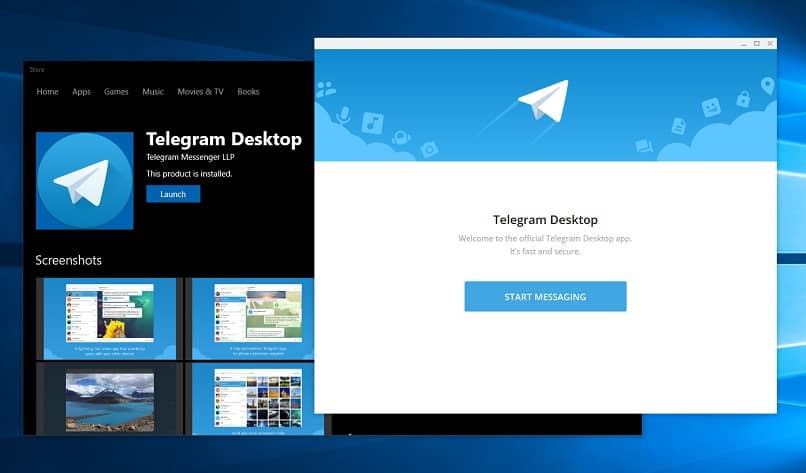
Sähke on a pikaviestisovellus mobiililaitteille jonka veljet Pável Dúrov ja Nikolái aloittivat vuonna 2013; Se oli alun perin tarkoitettu Android- ja iOS-laitteille. Mutta seuraavana vuonna Telegram pääsi alustoille mm. PC: lle, Windowsille, GNU / Linuxille, macOS: lle.
On tärkeää päivittää aina Telegram Desktop; koska se on tällä hetkellä melko täydellinen viestintäväline, esimerkiksi Windowsin kanssa käytettäväksi yksinkertaisella tavalla tietokoneeltamme kilpaillen toisen erittäin suositun WhatsAppin kanssa; Vaikka molemmat ovat hyvin tunnettuja, on mainittava joitain eroja.
Siksi tässä artikkelissa yritämme selventää muun muassa näiden kahden välisiä eroja Sanoman työpöydän ominaisuudet tai temput, asennus ja sen muoto päivittää uusimpaan versioon.
Erot sähkeen ja WhatsAppin välillä
Sähkeen tapauksessa sinun ei tarvitse jakaa samaa langatonta verkkoa matkapuhelin ei myöskään ole lähellä tai yhteydessä Internetiin; koska se toimii vapaasti, sitä voidaan käyttää useiden laitteiden kanssa samanaikaisesti.
Toinen ero on, että sekä sähkeessä että WhatsAppissa viestit toimivat piilotetulla tavalla, vain että viimeksi mainitussa se tapahtuu kaikissa keskusteluissa ja Sähke niissä, jotka ovat salaisia; mikä antaa käyttäjille paremman turvallisuuden, myös päästä eroon niistä.
Mitkä ovat Telegram Desktopin toiminnot?
- Voidaan asentaa macOS, Windows ja GNU / Linux.
- Sillä on oma asiakaskokoelma, myös tietokoneella olevat.
- On jo mainittu, että sen asennus on riippumaton matkapuhelimesta; ei ole väliä onko se pois päältä vai kiinni.
- Mitä tietokoneen sähkeessä on kirjoitettu, se heijastuu myös matkapuhelimeen ja päinvastoin, yhdistämällä molemmat ilman vaikeuksia.
- Windows-integrointiin liittyy myös kaksi näkökohtaa, eli sovellus käynnistyy samanaikaisesti käyttöjärjestelmän kanssa tai sisällyttää sähkeen ”Lähetä” -valikkoon napsauttamalla hiirellä.
- Yleensä työpöydän Telegramilla on samat toiminnot kuin matkapuhelimilla, vaikka et jaaisi samaa Wifiä; se on kuin henkilökohtainen pilvi; kuten voit lähettää matkapuhelimelta tietokoneelle tai päinvastoin asiakirjoja, tiedostoja, valokuvia mm.
Kuinka päivittää Telegram Desktop uusimpaan versioon? Erittäin helppoa
Telegram-sovellus sen osiossa ”Asetukset” o asetuksilla on alaosio nimeltä ”General”, joka sisältää kaksi muuta osiota; ensimmäinen ”Päivitä automaattisesti” tai päivitä automaattisesti ja tämän alapuolella ”Tarkista päivitykset” tai etsi päivityksiä.
Siksi, jos sinulla on asetti automaattisen päivityksen tarkistuksen, sama sovellus huolehtii siitä ilman mitään ylimääräistä tarvetta; jos ei, niin toinen vaihtoehto on tarkistettava, jotta se etsii viimeisintä päivitystä.
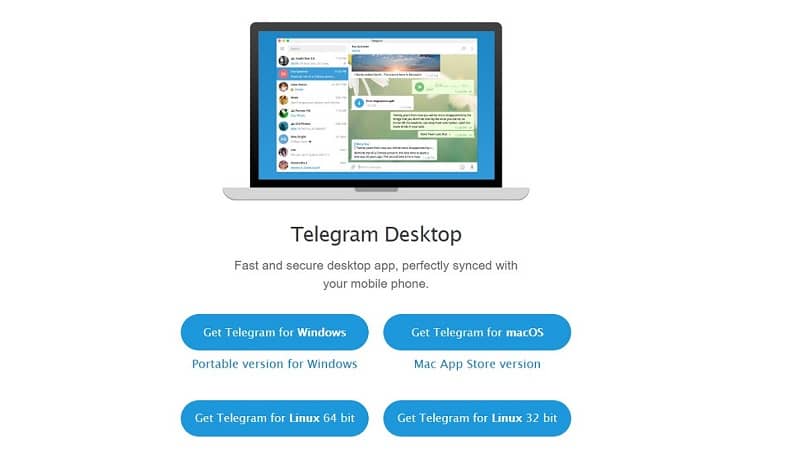
Nyt tämä tehdään tällä tavalla, koska oletetaan, että käyttäjällä on jo sovellus asennettuna, jos ei, hänen on asennettava se; Tätä varten sinun on mentävä viralliselle verkkosivustolle ja siirry sitten osioon ”Työpöytä työpöytäsovelluksille”.
Sivu analysoi välittömästi käyttämäsi käyttöjärjestelmän ja esittää keskiosassa painikkeen, jossa on kyseiselle järjestelmälle sopiva versio; Napsauta vastaavaa painiketta ladataksesi suoritettavan tiedoston.
Anna nyt a kaksoisnapsauta ladattua suoritettavaa tiedostoa aloittaaksesi asennuksen, sinun on vahvistettava järjestelmässäsi oleva kieli ja sen jälkeen valittava kansio, johon haluat asentaa sen. sitten sinun on valittava, haluatko suoran pääsyn tietokoneeseesi.
Viimeisenä napsautat ”Asenna”, pian ilmestyy ensimmäinen asennusikkuna kielen ”espanjaksi” valitsemiseksi ja painamme ”OK”, sitten sinun on valittava kohdekansio ja ohjelman nimi Käynnistä-valikossa, jotta voit luoda kuvakkeen työpöydälle. napsautamme ”Seuraava” täydentääksesi sen.
Lopuksi voidaan nähdä, että sekä asennus että päivitys ovat menettelyt olivat yksinkertaisia ja helppoja suorittaa, jonka avulla voit hyödyntää viestejä sekä työpöydän tasolla että minkä tahansa muun haluamasi laitteen kanssa.